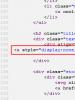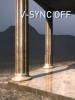Sony Xperia nutitelefoni püsivara, kasutades Flashtooli. FTF-failide avamine Kust saada ftf-i püsivara Xperia x8-s
See juhend on mõeldud eelkõige Xperia X, Xperia Z5, Xperia XZ ja teiste nutitelefonide omanikele, kes mingil põhjusel ei saanud oma seadmeid PC Companioni või eetri kaudu Android 7.0 Nougatile värskendada. See juhtub siis, kui ostetud seade oli algselt mõeldud konkreetsele mobiilsideoperaatorile. Seejärel saate värskendust oodata mitu kuud, kuni operaatori teenus hakkab värskendust "oma" klientidele levitama.
Teiseks on juhiseid vaja neile inimestele, kellele Android 7.0 Nougat, selle disain, funktsionaalsus vms ei meeldinud mingil põhjusel. FlashTooli abil saate hõlpsalt tagasi pöörduda Android 6.0.2 Marshmallow põhise vana püsivara juurde.
HOIATUS!
Kui hakkate oma Xperia nutitelefoni või tahvelarvutit FlashTooli kaudu vilkuma, pidage meeles, et kõigi tehtud toimingute eest vastutate ainult TEIL. Enne püsivara installimist mõistke probleemi põhjalikult.
Kui ettenägematute toimingute tulemusena saate värskendatud Xperia seadme asemel tellise, siis ei tohiks saiti süüdistada. Kogu vastutus lasub täielikult endal SINA.
Püsivara installimisel FlashTooli kaudu garantii ei kao ega mõjuta mingil viisil teenindust.
Kuidas uue püsivaraga Sony Xperia seadet flashida. Lihtsad samm-sammult juhised püsivara installimiseks FlashTooli kaudu
Kõigepealt peate seadme ette valmistama:
- USB-silumise lubamine. Avage Seaded> Arendajate valikud (kui valikut pole, minge jaotisse "Teave telefoni kohta" ja klõpsake mitu korda üksusel "Ehitamise number", leidke rida "USB silumine" ja märkige ruut.
- Avage Seaded > Turvalisus ja lubage Tundmatute allikate režiim.
- Teie Xperia seadmesse peavad olema installitud kõik spetsiaalselt teie mudeli jaoks vajalikud draiverid. Parim on lihtsalt arvutisse installida programm PC Companion ja need omavahel sünkroonida.
Kust saada Xperia püsivara FlashTooli kaudu installimiseks
On kaks võimalust.
Esiteks. Saate alla laadida veebisaidi spetsiaalselt lehelt, mis sisaldab valdavat enamust Xperia seadmete valmis püsivara kujutistest .ftf-vormingus. Just sellisel kujul installitakse püsivara FlashTooli kaudu.
Xperia püsivara täielik loend
Teiseks. Laadige püsivara ise alla, kasutades utiliiti XperiaFirm, ja seejärel teisendage allalaaditud failid ftf-pildiks, et neid hiljem vilkuda.
Püsivara hankimine XperiFirmi kaudu
See on lihtsalt superrakendus, mille arendajatega me kätleme.
- Lae alla XperiFirm uusim versioon Xda Developersis.
- Programm ei vaja installimist, see avaneb isepahaneva paketina. Pärast käivitamist ilmub peamenüü, mille vasakul küljel näete Sony Xperia seadmemudelite loendit (1). Klõpsake ülaosas nuppu "Kontrolli kõik", et rakendus tuvastaks erinevate riikide, sealhulgas operaatorite uusimad püsivara versioonid. Klõpsake veerul „Latest Release” (2) ja näete loendi ülaosas uusimat püsivara. Valige veerus Operaator huvipakkuv püsivara, näiteks Customized_RU või Customized_UA (need on Venemaa ja Ukraina piirkondade püsivara lukustamata versioonid). Pole mõtet võtta operaatori püsivara värskendusi pika hilinemisega või ei jõua neid üldse. Pärast soovitud koostu valimist sellel klõpsates näete paremas äärmises veerus (3) koostute soovitatud versioone, klõpsake sellel, mida vajate.

- Pärast seda ilmub aken, klõpsake selles nuppu "Laadi alla" (pärast märkimist kasti "Paki automaatselt lahti").

- Järgmisena valige failide allalaadimiseks kaust.

- Pärast seda algab kõigi püsivara failide allalaadimine. Protsessi lõpus kuvatakse spetsiaalne teavitusaken. Kirjutage üles ridade Turg ja Release väärtused, mis kuvati püsivara laadimisel. Neid andmeid kasutatakse seejärel .ftf-kujutises püsivara failide genereerimisel.


- Seejärel minge allalaadimiseks valitud kausta ja kontrollige, kas see sisaldab vajalikke faile. Näide: ekraanipilt allpool.

Xperia püsivara FTF-kujutise loomine FlashTooli abil
- Peate alla laadima ja installima Flashtooli (0.9.23.0) (järgige linki).
- Pärast installimist käivitage programm. Selleks minge selle installikausta "C:\Flashtool" ja klõpsake failil FlashTool.exe. Kui ilmneb tõrge, tühjendage kausta „C:\Flashtool\firmwares” sisu.

- Pärast FlashTooli avamist minge vahekaardile Tööriistad > Kimbud > Loo, nagu on näidatud ekraanipildil.

- Uues aknas klõpsake real "Vali lähtekaust" väikest 3 punktiga nuppu ja valige eelnevalt allalaaditud püsivaraga kaust.


- Näete, et kõik failid laaditakse üles väljale "kaustade loend". Järgmisena topeltklõpsake peidetud real "Seadmed" ja valige oma Xperia seadme mudel.


- Sisestage ridadele "Bränding" ja "Versioon" väärtused, mida pidite püsivara allalaadimisel varem meeles pidama.


- Valige väljalt "kaustade loend" KÕIK failid (ärge unustage kontrollida) ja klõpsake parempoolset noolenuppu. See teisaldab kõik failid väljale "Püsivara sisu". Järgmisena klõpsake nuppu "Loo" ja püsivara kompileerimisprotsess algab.


- Pärast FTF-i püsivara kujutise loomise protseduuri lõpetamist ilmub spetsiaalne silt (vt ekraanipilti). Valmis püsivara .ftf-vormingus peaks ilmuma kaustas “C:\Users\Nicname of your computer\.flashTool\firmwares\”.



Püsivara installimine Xperia seadmetesse FlashTooli abil
Seega on teil juba FTF-vormingus valmis püsivara, mille laadisite alla või lõite ise. Jääb üle vaid see oma Xperia seadmesse installida.
- Lülitage FlashTool sisse, vajutage välkklahvi ja valige uues aknas "Flashmode".


- Leiame oma FTF-i püsivara, seejärel valime väljal „Püsivara” soovitud versiooni. Me lahkume kontrollige üksusi APPSLOG, CACHE ja DATA, et seade oleks täielikult puhastatud. Järgmisena klõpsake nuppu " Välklamp«.

- FlashTool alustab installimise ettevalmistusfaasi, seda näitab kiri "Failide ettevalmistamine vilkumiseks".
Loodame, et aitasime teil FTF-failiga seotud probleemi lahendada. Kui te ei tea, kust saate meie loendist rakenduse alla laadida, klõpsake lingil (see on programmi nimi) – leiate täpsemat teavet selle kohta, kust alla laadida vajaliku rakenduse turvalise installimise versioon.
Selle lehe külastus peaks aitama teil konkreetselt vastata järgmistele või sarnastele küsimustele:
- Kuidas avada FTF-laiendiga faili?
- Kuidas teisendada FTF-faili teise vormingusse?
- Mis on FTF-failivormingu laiend?
- Millised programmid toetavad FTF-faili?
Kui pärast sellel lehel olevate materjalide vaatamist ei ole te ikka veel ühelegi ülaltoodud küsimusele rahuldavat vastust saanud, tähendab see, et siin esitatud teave FTF-faili kohta on puudulik. Võtke meiega ühendust kasutades kontaktivormi ja kirjutage, millist teavet te ei leidnud.
Mis veel probleeme võib põhjustada?
Põhjuseid, miks te FTF-faili ei saa avada, võib olla rohkem (mitte ainult sobiva rakenduse puudumine).
Esiteks- FTF-fail võib olla valesti lingitud (ühildumatu) selle toetamiseks installitud rakendusega. Sel juhul peate seda ühendust ise muutma. Selleks paremklõpsake FTF-faili, mida soovite redigeerida, ja klõpsake valikul "Avamiseks" ja seejärel valige loendist installitud programm. Pärast seda toimingut peaksid FTF-faili avamisega seotud probleemid täielikult kaduma.
Teiseks- fail, mida soovite avada, võib olla lihtsalt kahjustatud. Sel juhul oleks kõige parem leida selle uus versioon või laadida see uuesti samast allikast alla (võib-olla mingil põhjusel ei lõppenud eelmisel seansil FTF-faili allalaadimine ja seda ei saanud õigesti avada) .
Kas soovite aidata?
Kui teil on FTF-faililaiendi kohta lisateavet, oleksime tänulikud, kui jagate seda meie saidi kasutajatega. Kasutage allolevat vormi ja saatke meile oma teave FTF-faili kohta.
Selle juhendi kirjutamiseks ajendas meid Xperia Z3 ja Z2 seadmete piirkondliku värskendamise algus Lollipopi süsteemi uuele versioonile. Kui mõned naudivad juba uut püsivara, siis teised ootavad seda oma piirkonnas, mõnikord väga pikka aega. Seetõttu otsustati kirjutada see üksikasjalik juhend Sony Xperia välgutamiseks, kasutades kahte programmi XperiFirm ja Flashtool. Püsivaraprotsess pole sugugi keeruline ja juhised sobivad kõigile Sony Xperia nutitelefonide ja tahvelarvutite mudelitele. Seda saab kasutada nii uue püsivara installimiseks kui ka vanemale versioonile tagasipööramiseks, mida võib samuti sageli vaja minna.
Sony Xperia nutitelefoni välgutamine - samm-sammult juhised, kasutades näidet Xperia Z2 püsivara vilkumisest Android Lollipopile
Enne alustamist peate meeles pidama – kõike, mida teete, tehakse teie enda riisikol! Saidi administratsioon ei vastuta kõigi teie tegevuste eest – seda tuleks mõista. Lugege juhiseid tähthaaval ja mõistke kogu protsessi, olge ettevaatlik. Püsivara välgutamiseks pole vaja alglaadurit avada, teil ei pea olema root. Samuti ei mõjuta selle meetodi abil püsivara asendamine garantiid – garantiiteenus ei lähe kaotsi. Enne alustamist soovitame luua oma süsteemist varukoopia.
Ettevalmistusprotsess
- Esialgu vajalik: minge jaotisse Seaded - Arendaja valikud ja märkige ruut soovitud üksuse kõrval.
- Avage Seaded - Turvalisus ja märkige ruut "Tundmatud allikad" kõrval.
- Kõik nutitelefoni mudeli draiverid peavad olema nutitelefoni installitud. Parim viis kõigi draiverite installimiseks on installida PC Companion. Samuti saate algselt installida programmi FlashTool ja leida uusimad draiverid kaustast “C:\Flashtool\Drivers”, kust saate need installida.
Püsivara hankimine XperiFirmi abil(Kui olete püsivara FTF-faili juba alla laadinud, võite minna otse sammu juurde. Kui ei, siis järgige edasisi juhiseid.)
See on lihtsalt superrakendus, mille arendajatega me kätleme.
Püsivara loomise protsess Flashtooli abil
- Kõigepealt laadige alla FlashTool programm ja installige see – Link
- Programmi käivitamiseks minge arvutis selle installikausta, mis asub kaustas "C:\Flashtool" ja käivitage käivitatav fail FlashTool.exe. Kui programm annab vea, võib osutuda vajalikuks kausta “C:\Flashtool\firmwares” sisu tühjendamine.

- Pärast programmi käivitamist avage vahekaart Tools – Bundles – Create

- Avanevas aknas peate klõpsama üksuses „Vali lähtekaust” kolme punktiga nuppu ja valima eelnevalt allalaaditud püsivaraga kausta.


- Pärast seda näete aknas, et kõik püsivara failid on laaditud "kaustade loendisse". Topeltpuudutage peidetud väljal „Seadmed”, et valida oma nutitelefoni või tahvelarvuti mudel.


- Sisestage väljadele "Bränding" ja "Versioon" väärtused, mida pidite püsivara allalaadimisel meeles pidama.


- Valige kaustaloendi kastis kõik failid ja klõpsake parempoolset noolenuppu, et teisaldada kõik failid kasti "Püsivara sisu" ja klõpsake nuppu "Loo".


- Pärast seda algab FTF-i püsivara faili loomise protsess, mis lõpeb vastava pealdisega. Püsivarafailid luuakse ja teisaldatakse kausta “C:\Users\YOUR PC_NAME\.flashTool\firmwares\” (tee näidatakse loomise aknas).



Sony Xperia vilkumise protsess FlashTooli abil
Kas teil on probleeme .FTF-failide avamisega? Kogume teavet failivormingute kohta ja saame selgitada, mis on FTF-failid. Lisaks soovitame selliste failide avamiseks või teisendamiseks kõige sobivamaid programme.
Mille jaoks kasutatakse .FTF-failivormingut?
Peamine faililaiendi seos ftf kuulub failitüüpi "SonyEricsson Xperia Firmware Archive" ( ftf), mida kasutatakse seoses SonyEricsson Xperia seeria nutitelefonidega, mis põhinevad Android OS-il. Fail ftf on SonyEricsson Xperia patenteeritud tarkvara (“püsivara”) värskenduspakett. See on suur (tavaliselt üle 1 GB) ZIP-arhiiv koos standardsete pildifailide komplektiga patenteeritud SIN-vormingus. Näiteks arhiivis olev fail "kernel.sin" on OS-i tuuma kujutis ja fail "system.sin" on juurfailisüsteemi kujutis (ext4).
Ametlikke FTF-pakette saab otse kasutada SonyEricsson Xperia mobiilseadmete püsivara värskendamiseks. Lisaks on mitmeid mitteametlikke utiliite (näiteks Flashtool), mis võimaldavad teil parsida SIN-pilte, muuta sisu, luua ja kompileerida oma tuumasid ning ehitada ka oma FTF-pakette. Mitteametliku püsivara kasutamine nõuab alglaaduri muutmist, võib põhjustada turvariske ja tühistab koheselt garantii.
Lisaks laiendus ftf on "FORTE malli" failitüübi ja vormingu tähis ( ftf), mida kasutatakse kommertsliku nooditoimetaja FORTE osana, produtsent Lugert Verlag GmbH. Fail ftf on natiivses patenteeritud FORTE vormingus salvestatud noodimall, mida kasutatakse ka tavaliste partituuride salvestamiseks (